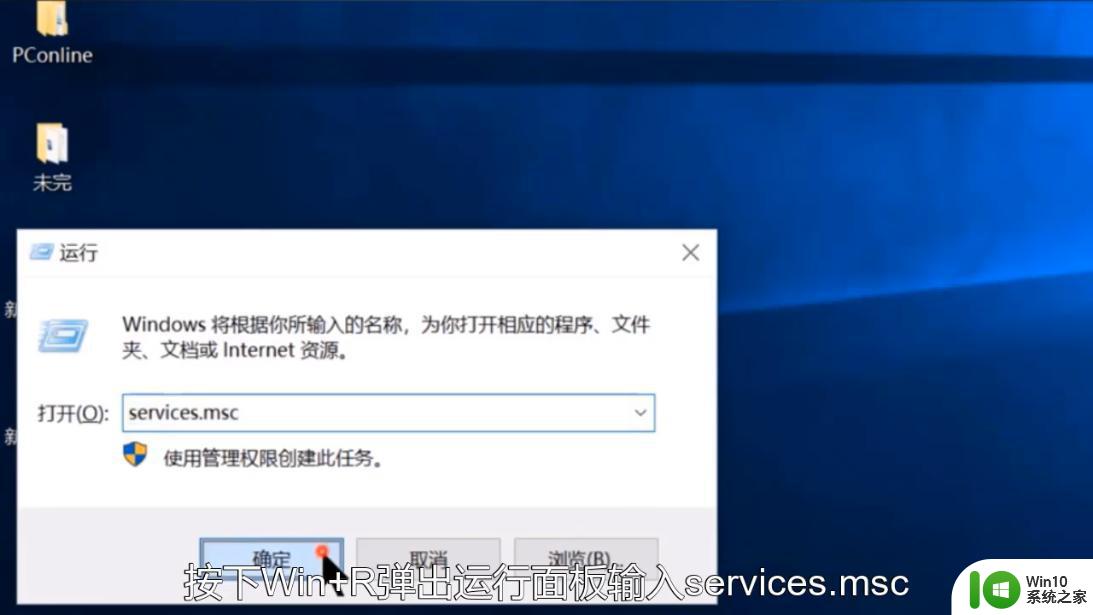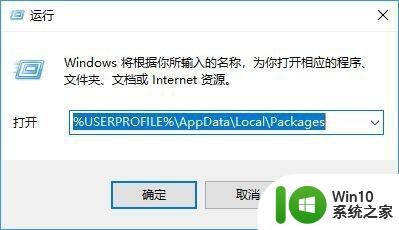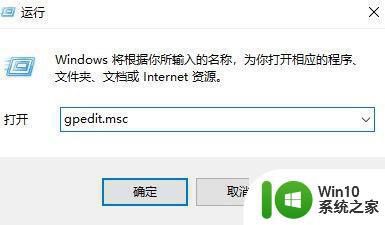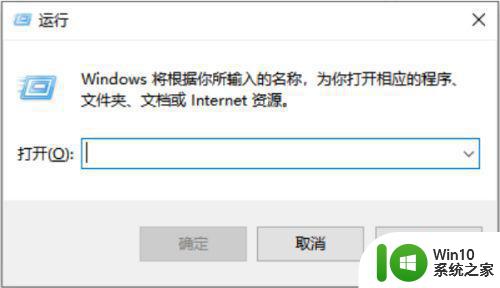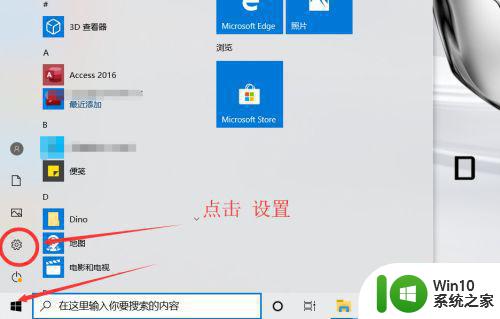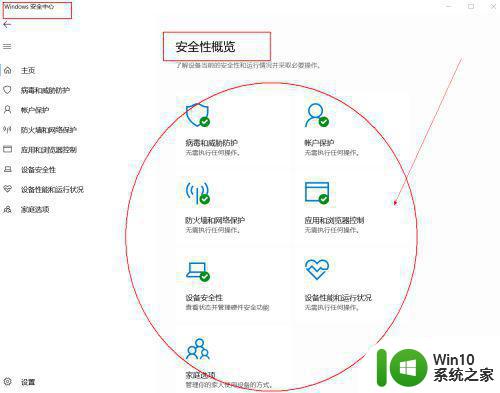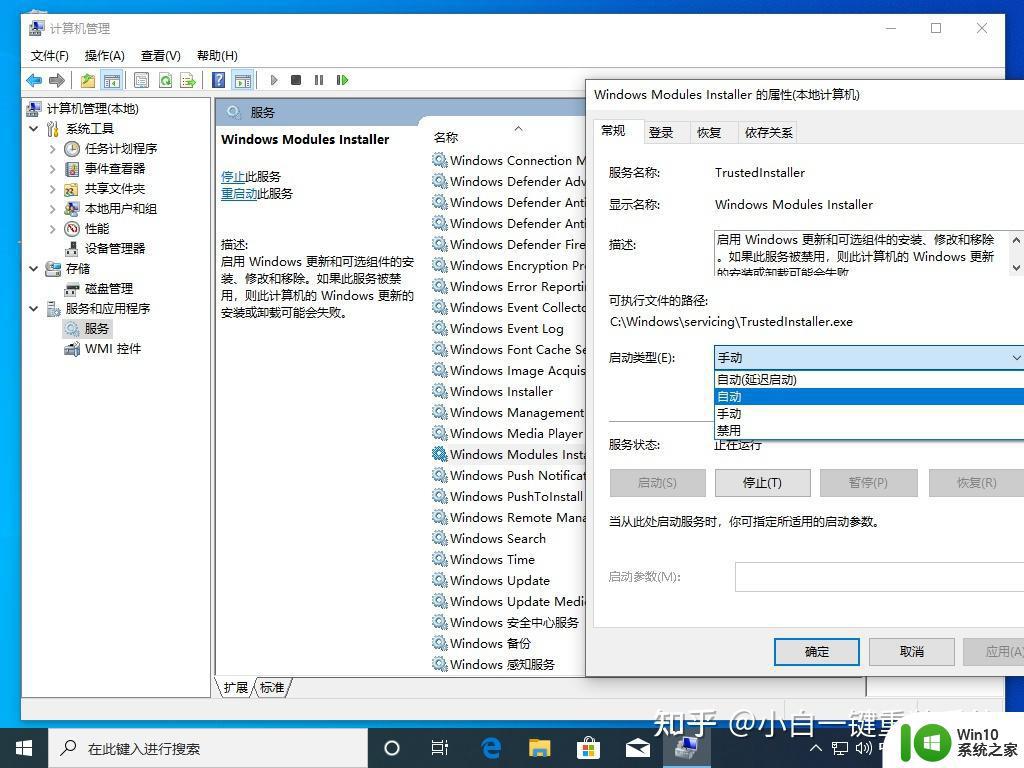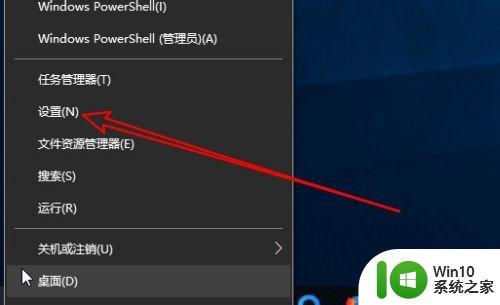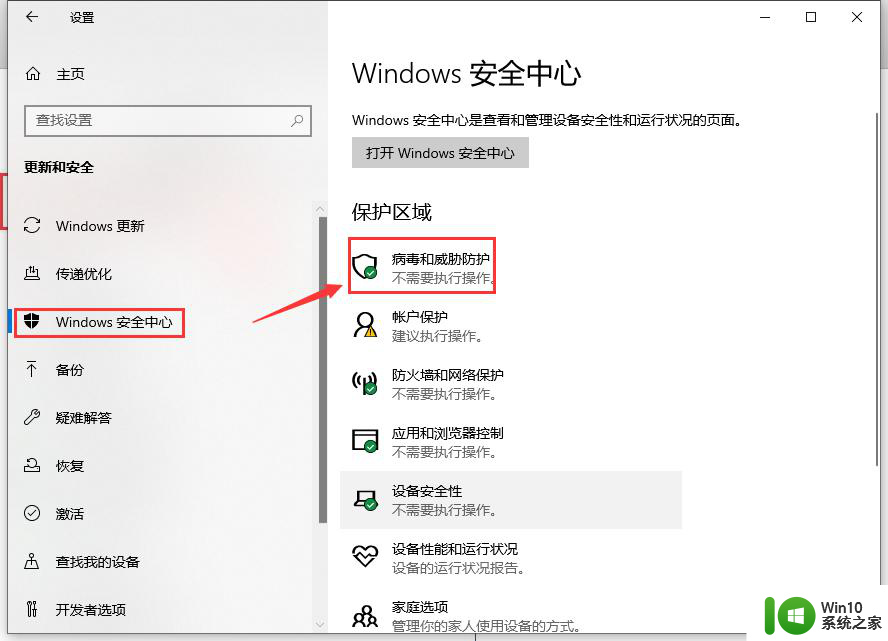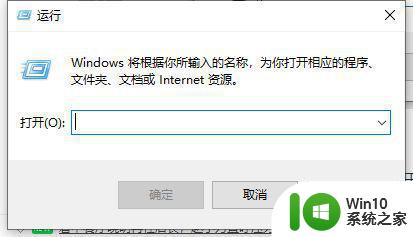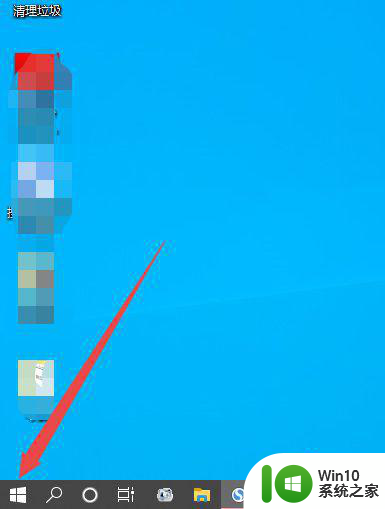win10安全中心打开闪退的解决方法 win10安全中心闪退怎么修复
更新时间:2023-06-08 14:55:45作者:zheng
有些用户在打开了win10电脑的安全中心之后安全中心却闪退了,这该怎么解决呢?今天小编就给大家带来win10安全中心打开闪退的解决方法,如果你刚好遇到这个问题,跟着小编一起来操作吧。
具体方法:
1.按下win+R组合键打开运行,键入宋耻物:gpedit.msc点盲总击确定打开组策略编辑器;
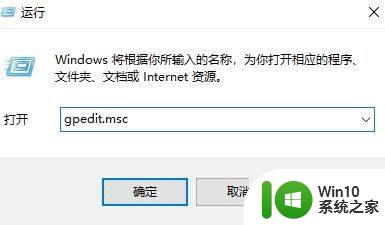
2.在组策略左侧依次展开:计算机配置--管理模板--Windows组件--Windows defender防病毒程序;
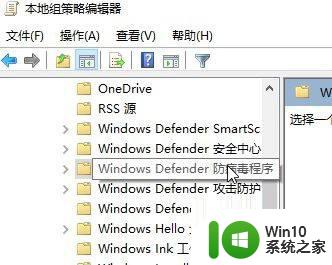
3.在右侧双击“关闭Windows Defender防病毒程序 ”--设置为爬包“未配置”--应用--确定修复后保存设置;
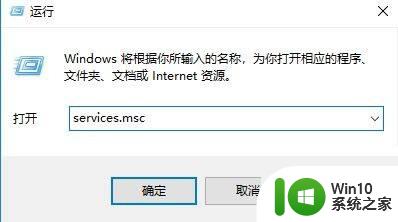
以上就是win10安全中心打开闪退的解决方法的全部内容,还有不清楚的用户就可以参考一下小编的步骤进行操作,希望能够对大家有所帮助。